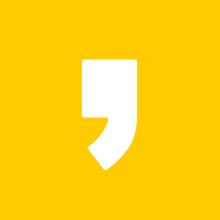바탕화면에 제어판 바로가기 아이콘 설정 방법, 제어판 찾기
윈도우11 업데이트 후 윈도우 검색창에 제어판을 검색하여도 Bing 브라우저가 실행되는 등 제어판을 찾을 수 없는 현상이 있을 수 있을 것입니다.
컴퓨터 잘 쓰자고 업그레이드 한다고 윈도우11 으로 업데이트 하고나니 보안을 핑게로 크롬 브라우저도 열리지 않고 제어판도 안보이고 이래저래 귀찮기만 합니다
보안강화의 목적인지 상업적인 정책을 보안이라고 핑게대는지 모르겠지만 이젠 내컴퓨터를제어하지도 못하게 만들고 불편하기 짝이 없습니다.
바탕화면에 제어판 바로가기 아이콘 설정 방법
컴퓨터를 운용하는 실력도 부족한데 매 번 검색하고 해결하느라 진땀을 뺄수도 없고 시간도 낭비되니 아예 제어판을 PC 바탕화면에 바로가기 아이콘을 설정하는 방법을 알아 보았습니다.
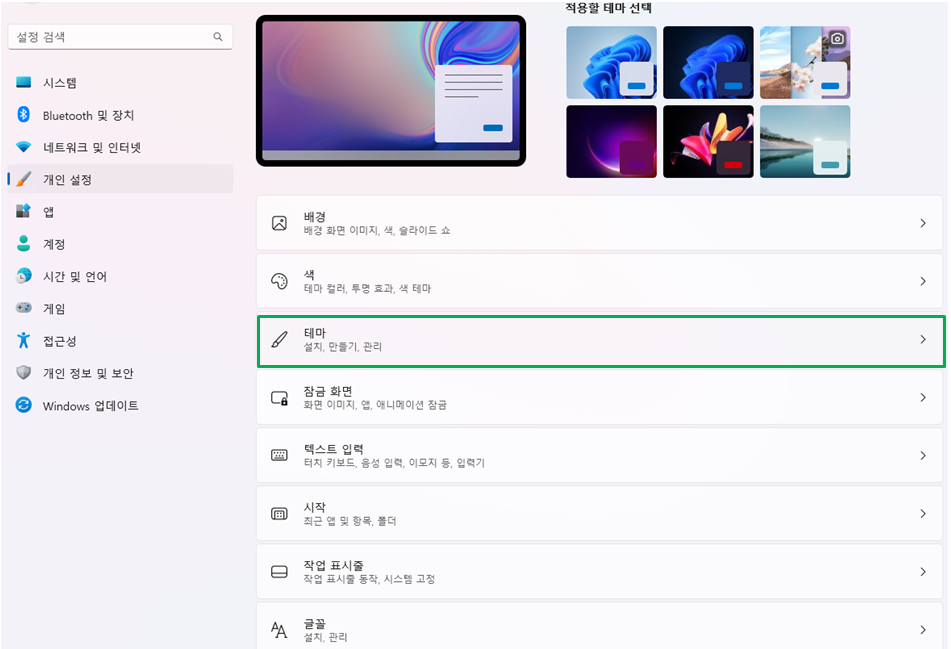
PC 바탕화면에서 오른쪽 마우스를 클릭 개인설정 -> 테마(설치,만들기 관리) 를 클릭합니다
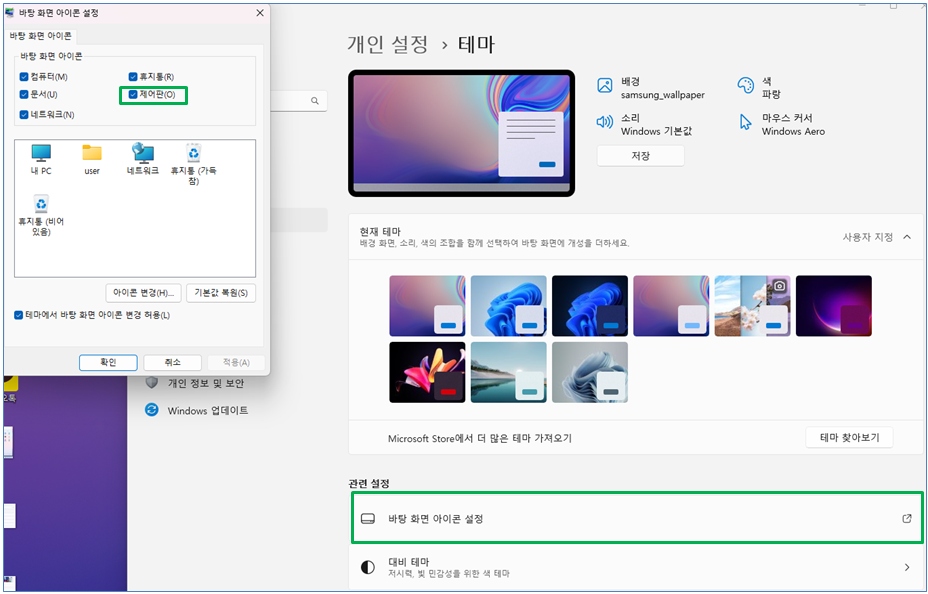
관련설정 바탕화면 아이콘 설정 -> 바탕화면 아이콘(그림 좌측상단) 모음에서 "제어판" 을 체크 후 확인합니다.
바탕화면에 제어판 바로가기 아이콘이 생성되었을 것입니다
함께 보면 도움될만한 지난 글
알고 보면 별것 아닌 사소한 문제일 수 있지만 모르고 있을 때는 시간도 뺏기고 답답하고 화도 날 것입니다.
최근 윈도우11 업데이트 후 보안강화로 크롬(Chrome) 브라우저가 열리지 않는 경우가다발하고 있으며 또한 그간 아무문제 없이 잘 사용하던 스마트폰 사진, 자료 등을 PC로 다운로드 받으려하니 USB 드라이브 & 케이블이 먹통이 되는 경우도 생기는데 저의 글이 조금이라도 도움이 되었으면 합니다.
PC에서 크롬 열리지 않을 때 간단 해결 방법
PC에서 크롬 브라우저 열리지 않을 때 초간단 해결 방법 크롬은(Chrome) 가장 많이 사용하고 있는 인터넷 브라우저인데 잘 실행되던 크롬이 윈도우 업데이트 후 갑자기 열리지 않는 경우가 있습니
sanvital.tistory.com
PC에서 USB 연결 스마트폰 인식 안될때 해결 방법
PC에서 USB 연결 스마트폰 인식 안될 때 해결 방법 블로그나 유튜브 등 SNS 미디어를 운영하려면 스마트폰에서 자료나 사진 등을 PC에서 USB 드라이브에 연결하여 다운로드하는 것은 필수일 것입니
sanvital.tistory.com